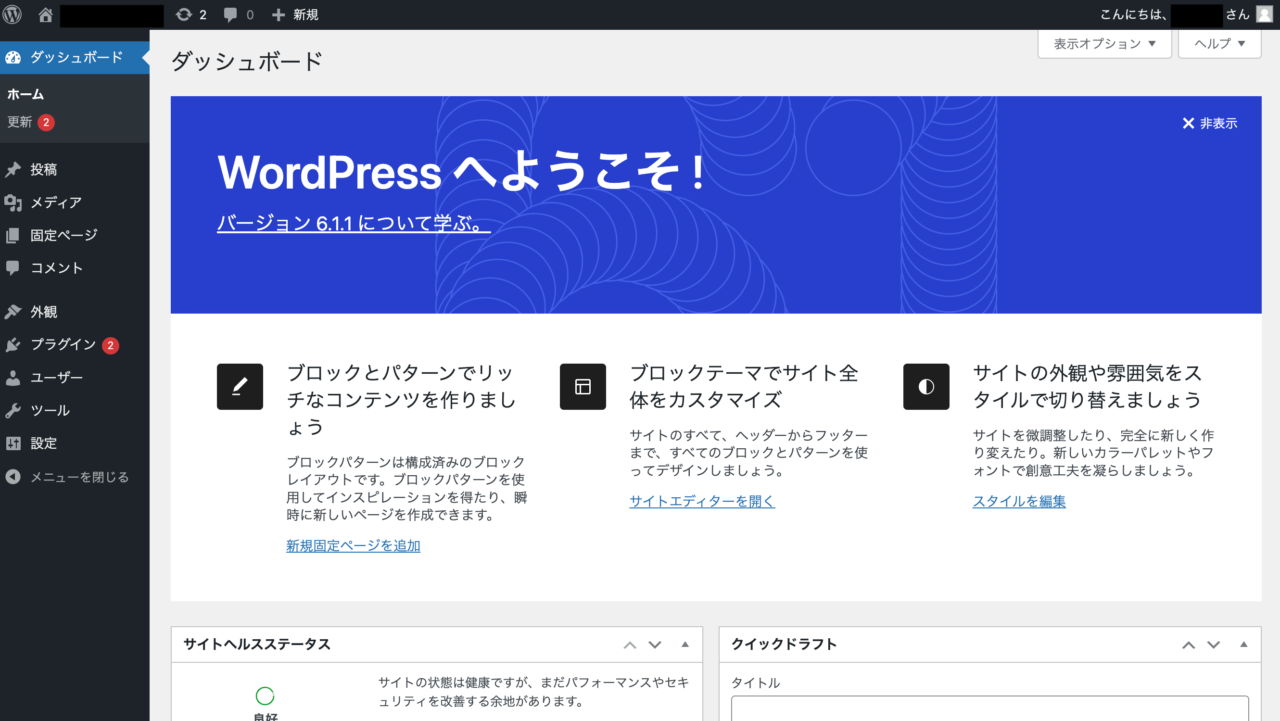エックスサーバーの契約からWordPress立ち上げまでを解説します。

エックスサーバーのトップページの右上「お申し込み」をクリックします。
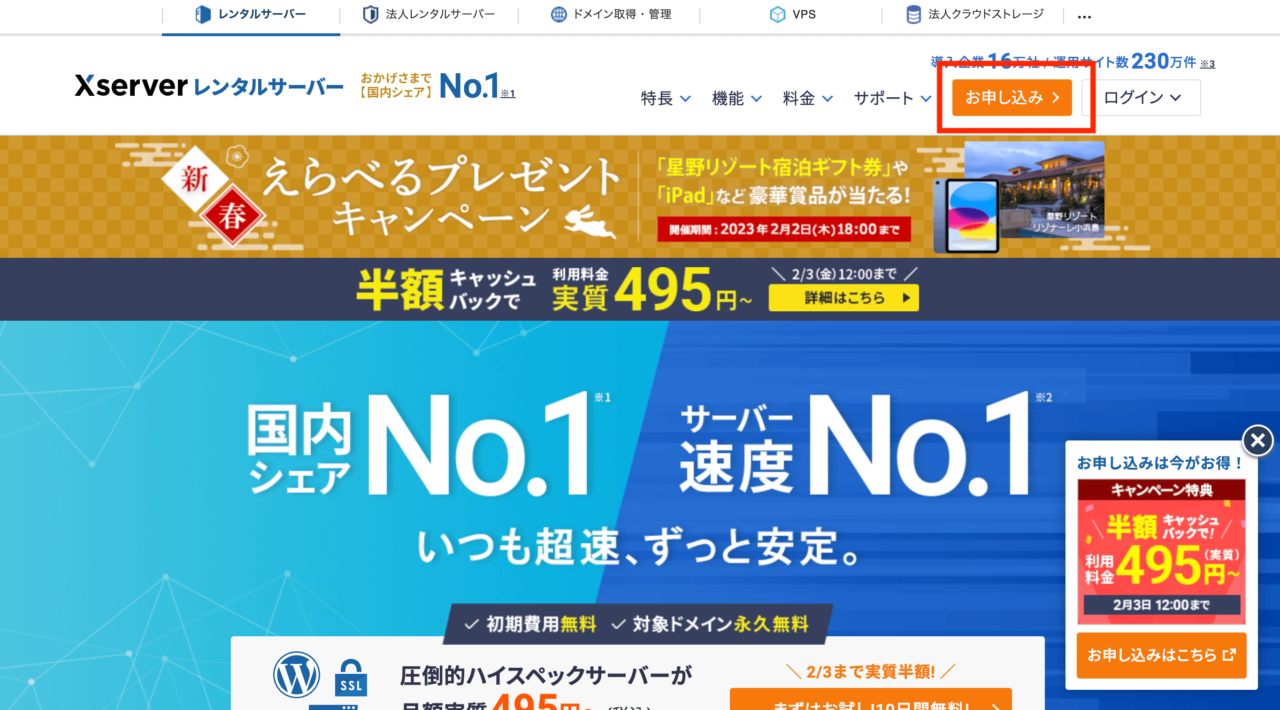
今回は初めての契約を想定しているので、「10日間無料お試し 新規お申し込み」をクリックします。
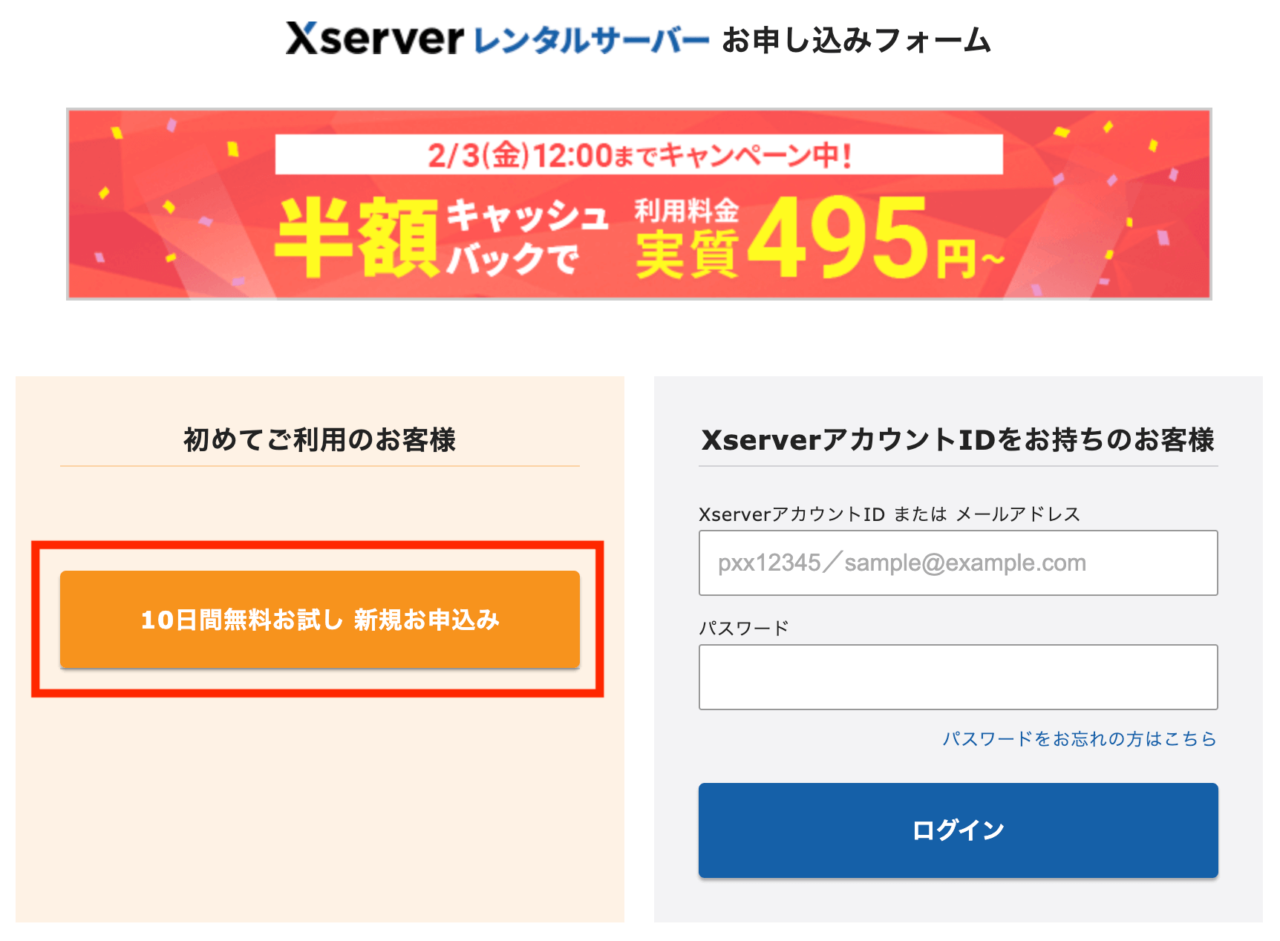
以下のとおり、申し込み内容を入力していきます。
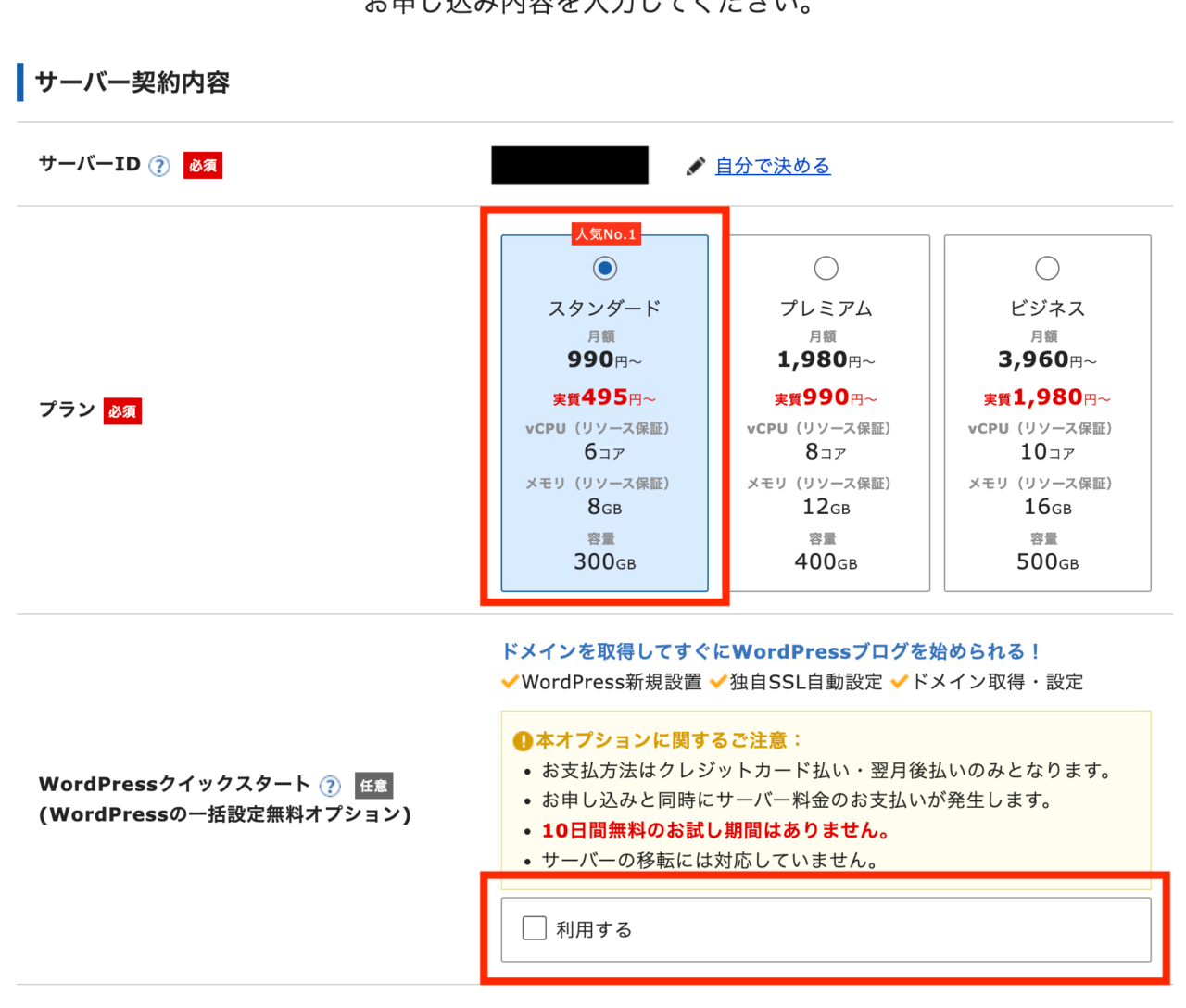
WordPressクイックスタートの項目で「利用する」をクリックすると、以下のダイアログが表示されます。
「確認しました」をクリックします。
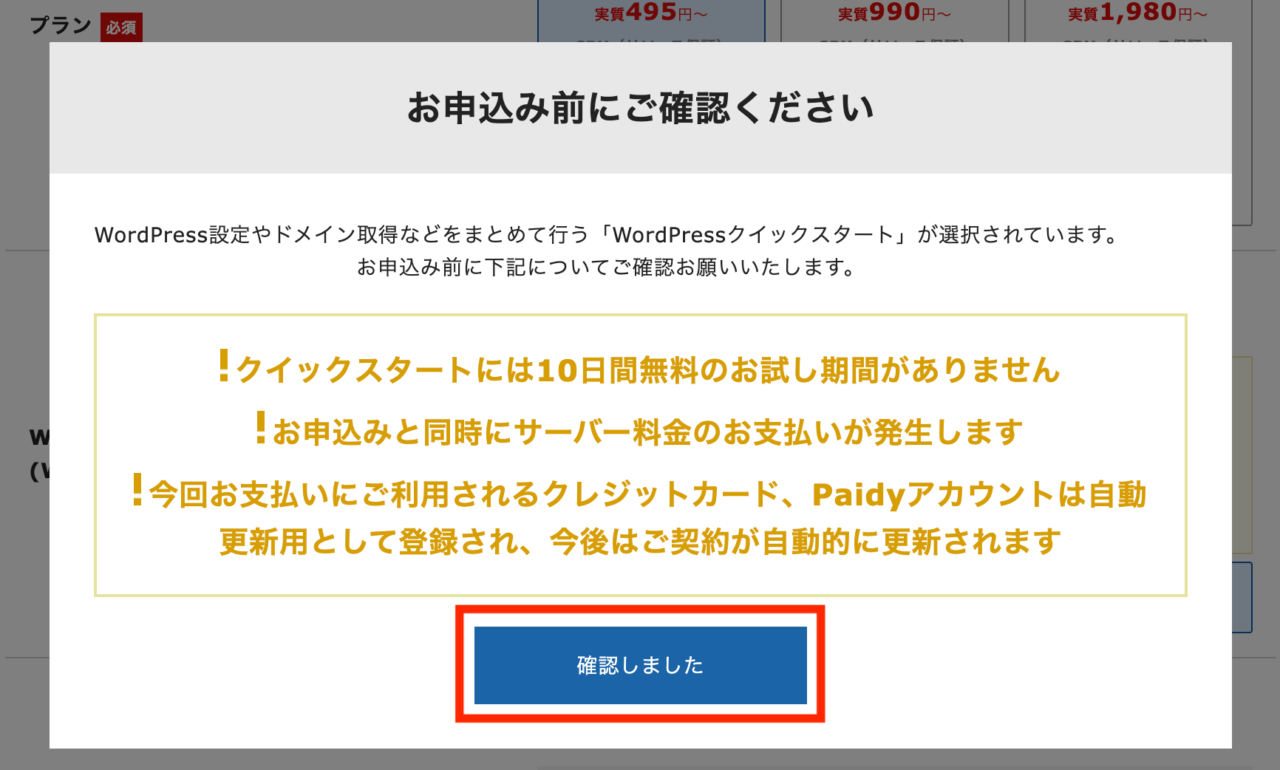
取得ドメイン名はここで入力したものから変更できないので、間違えないようにしましょう。
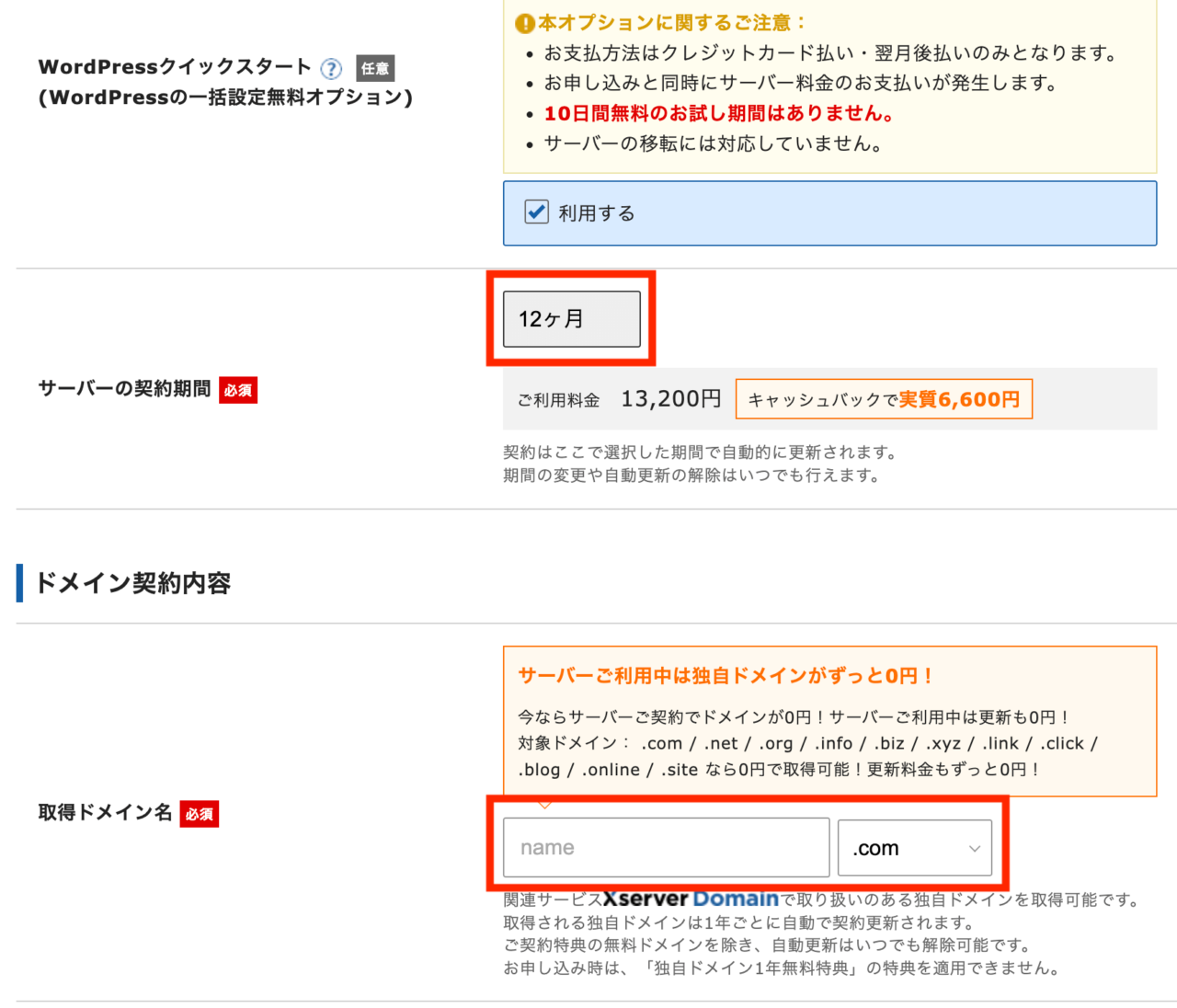
ユーザー情報、パスワード、メールアドレスは、WordPressの管理画面にログインするときに必要な情報です。
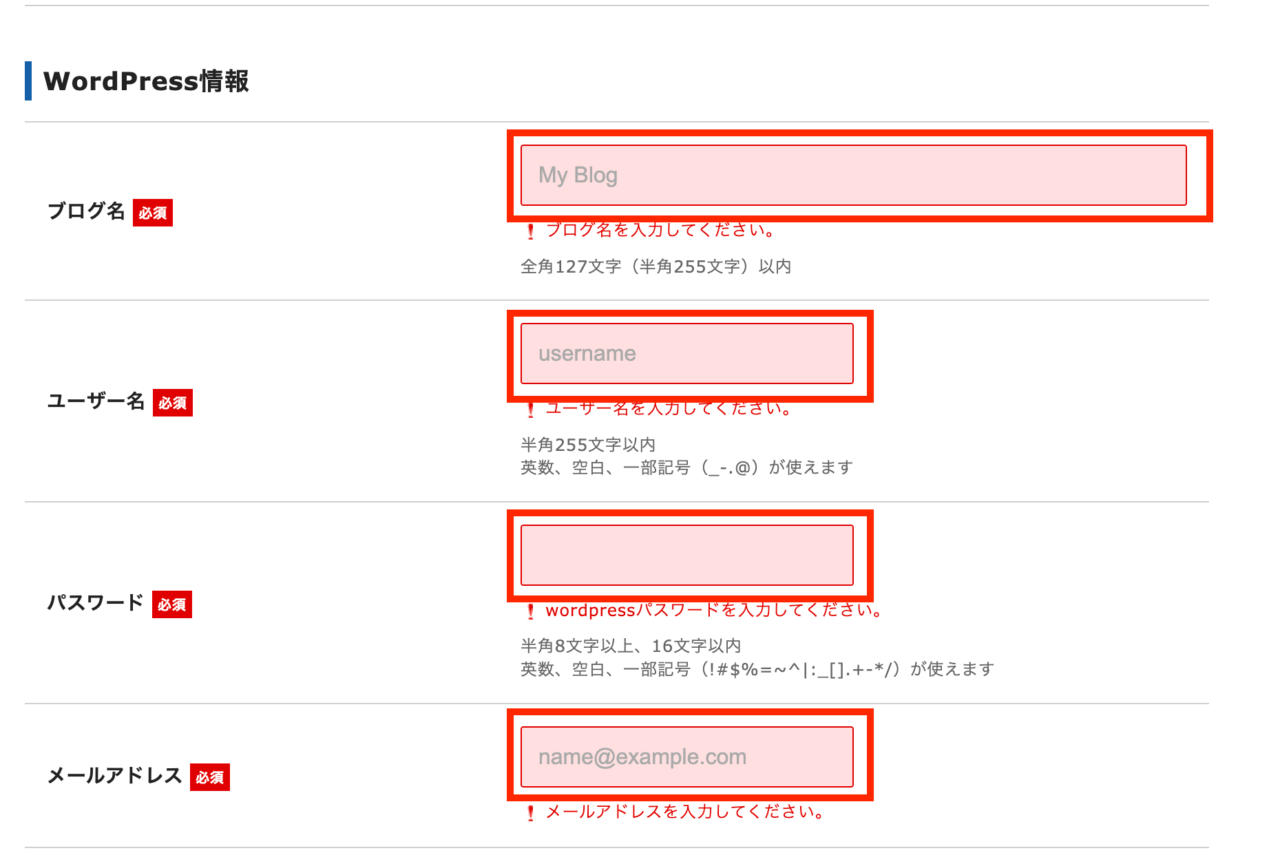
ユーザー情報は基本的に変更できないので、間違えないようにしましょう。(WordPressのプラグインを使えば変更できます。)
すべて入力したら、「Xserverアカウントの登録へ進む」をクリックします。
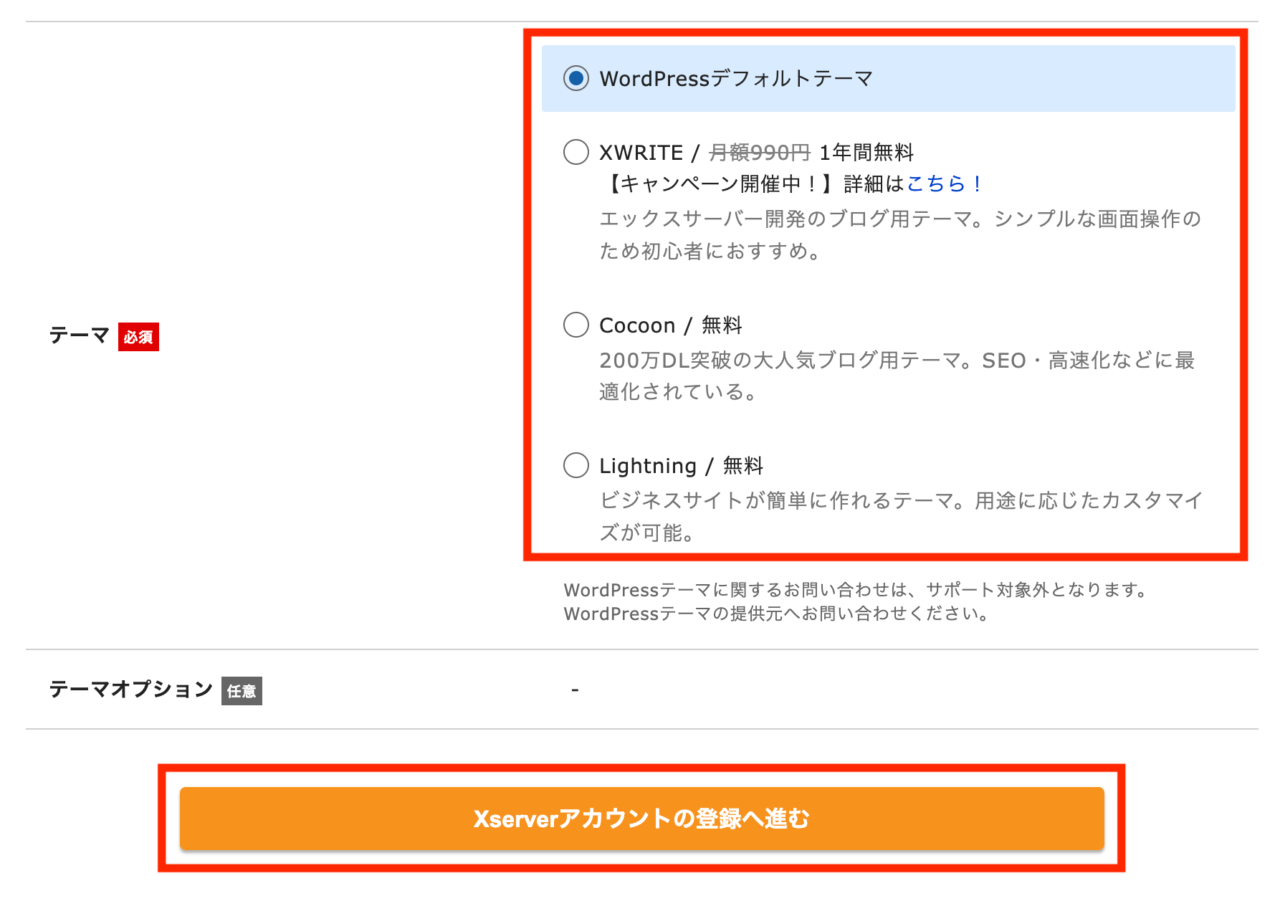
次にエックスサーバーアカウントに登録するお客様情報を入力します。(今回は登録区分を「法人」にしています。)
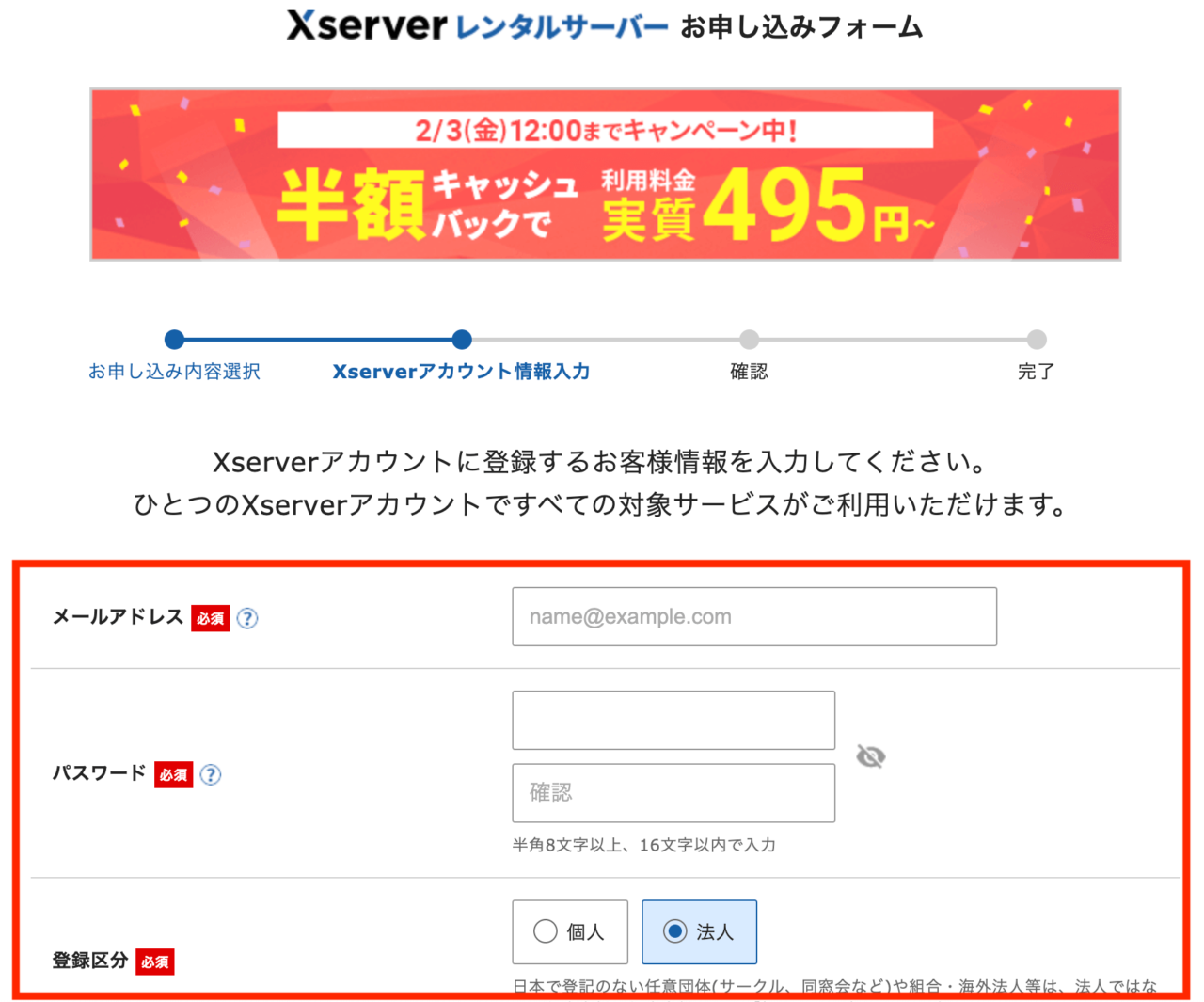
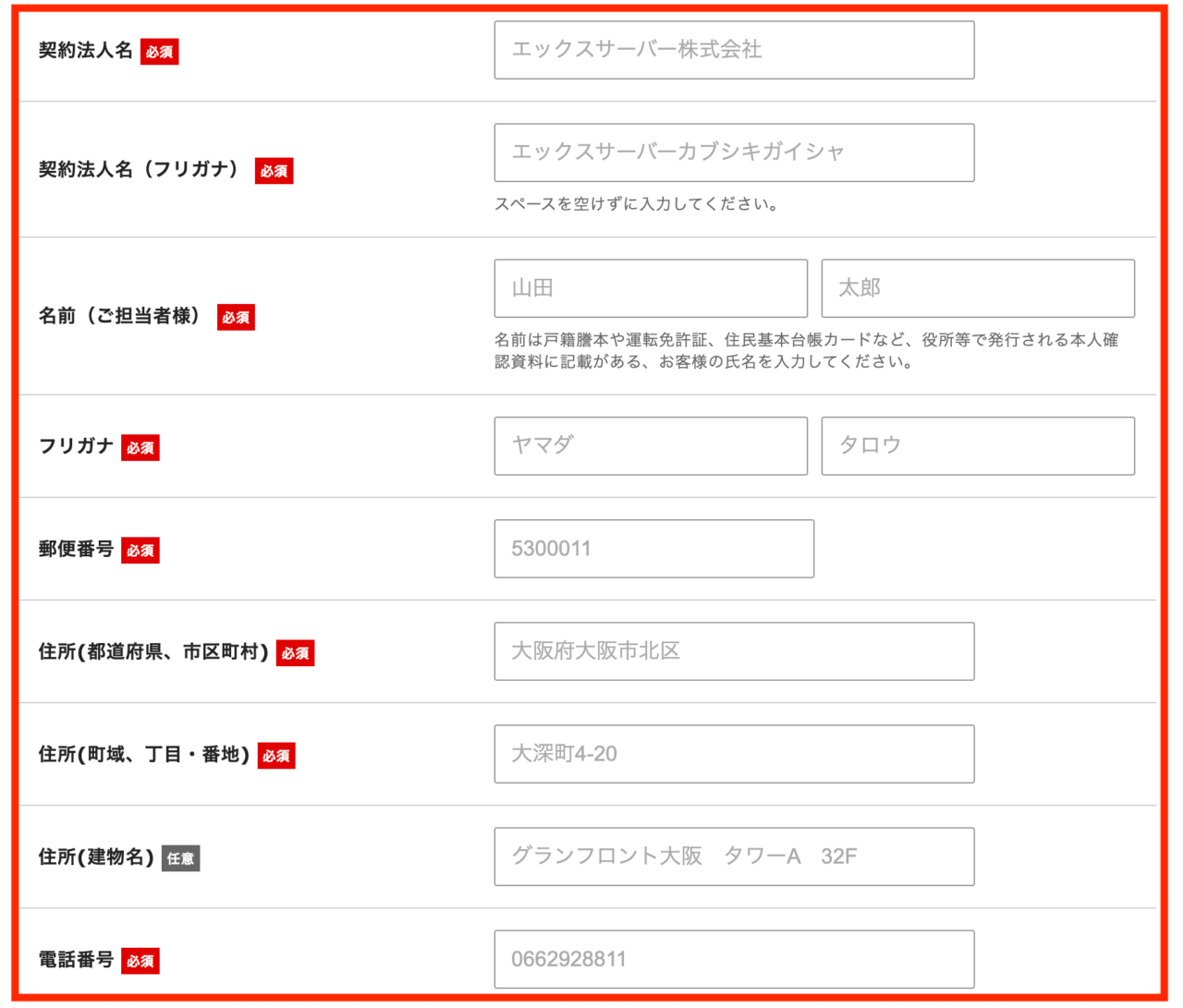
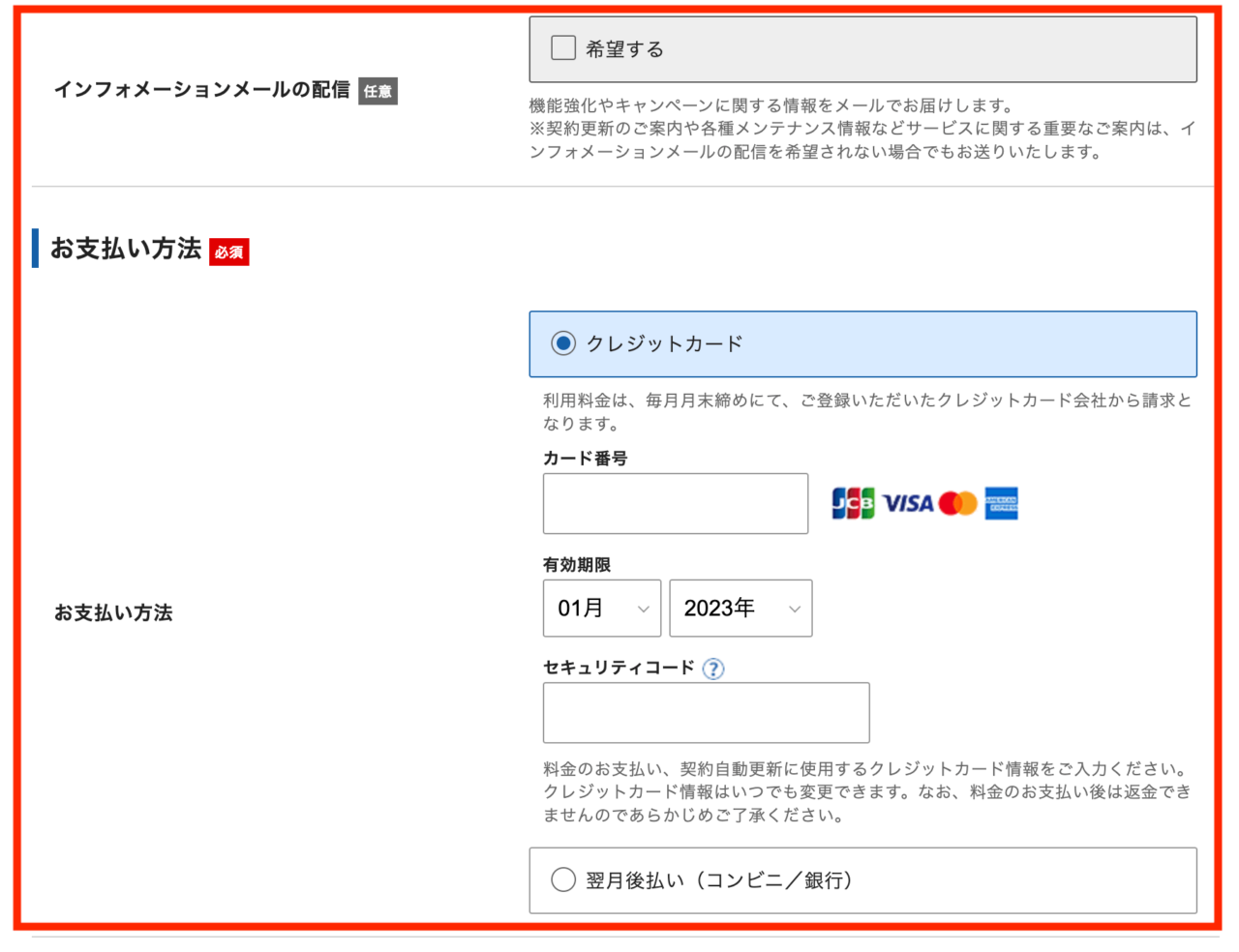
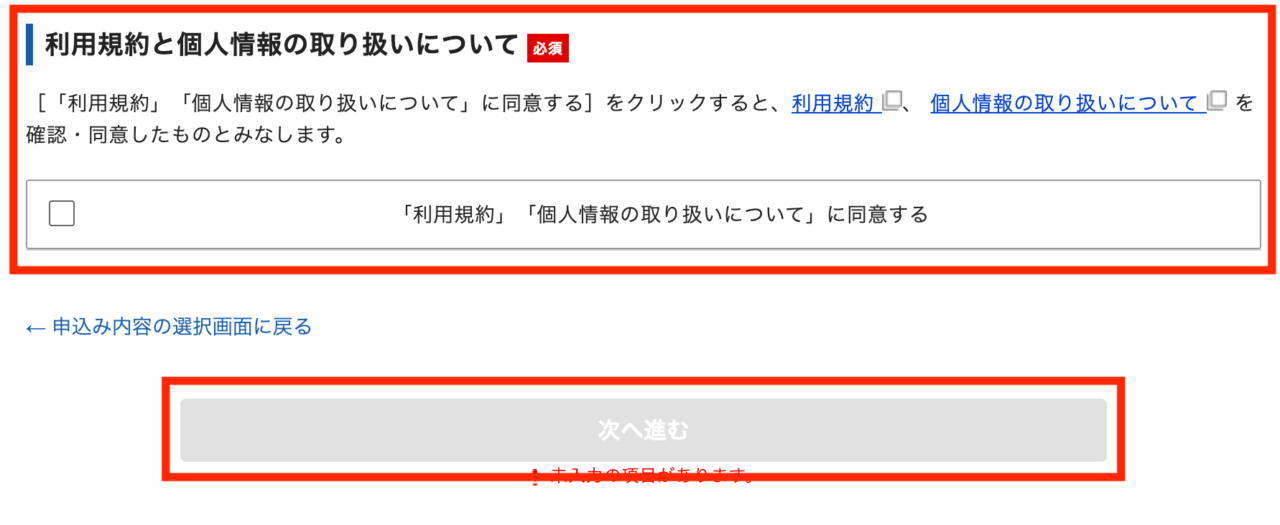
「次へ進む」をクリックすると、入力したメールアドレスあてに確認コードが送信されます。
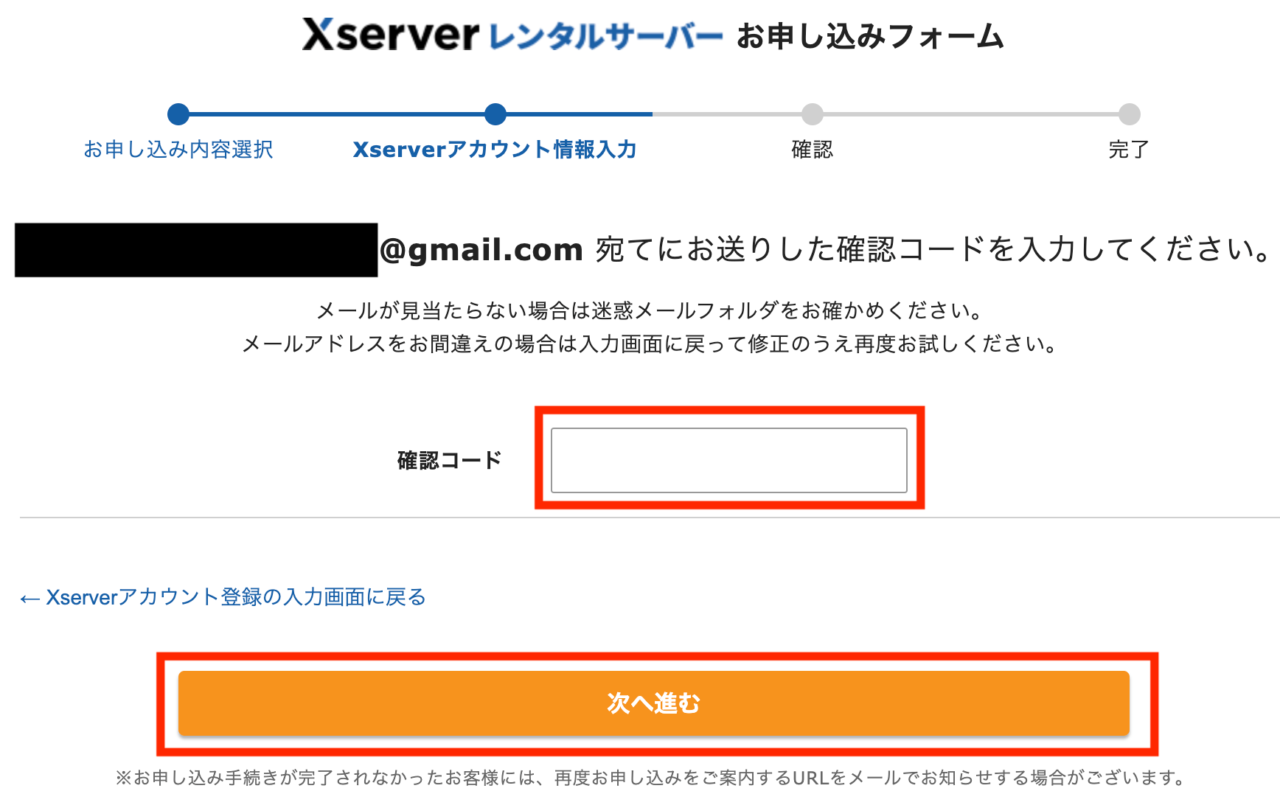
メールアドレス認証が済むと、次はSMS・電話認証です。
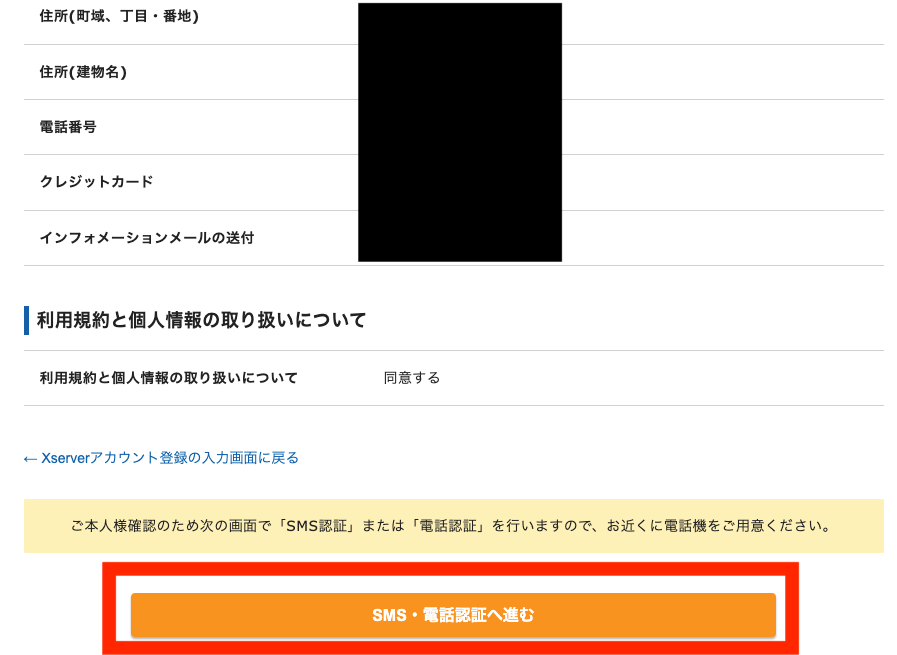
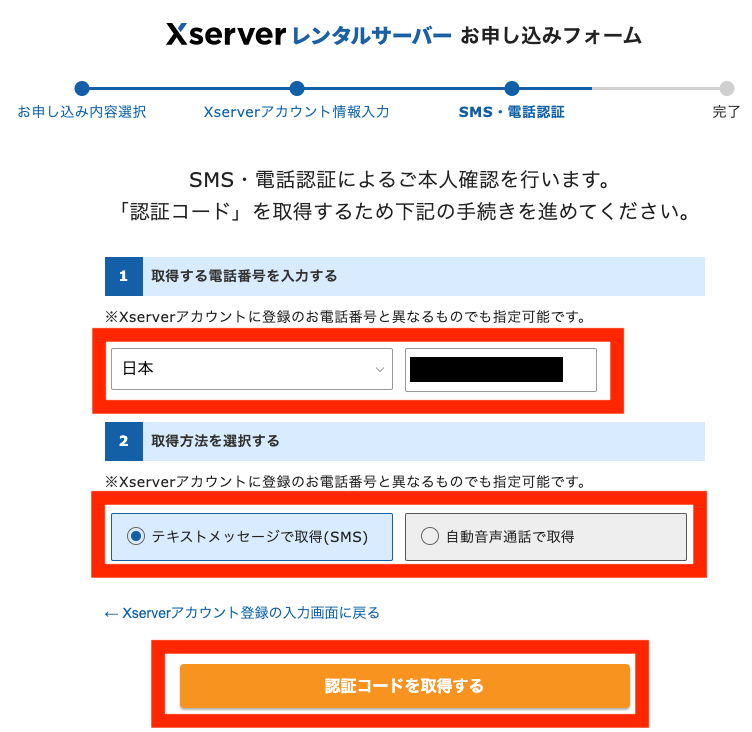
SMS・電話番号での認証コードを入力して、「認証して申し込みを完了する」をクリックします。
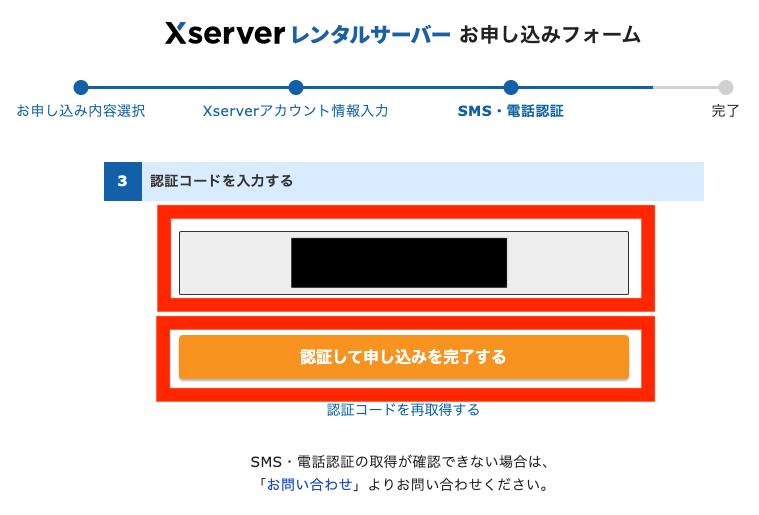
その後、以下のようなメールが届いたら、エックスサーバーアカウントの設定は完了です。
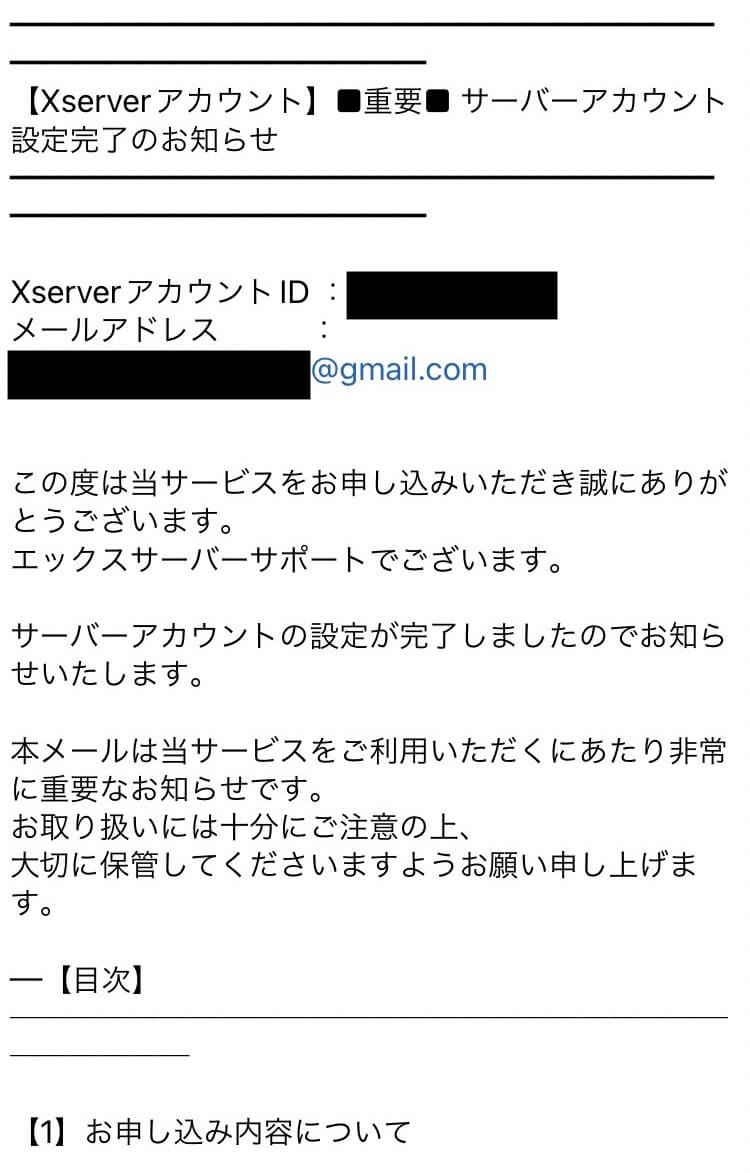
エックスサーバーの管理画面にログインしましょう。
ドメインの項目に、今回取得したドメイン名が記載されています。
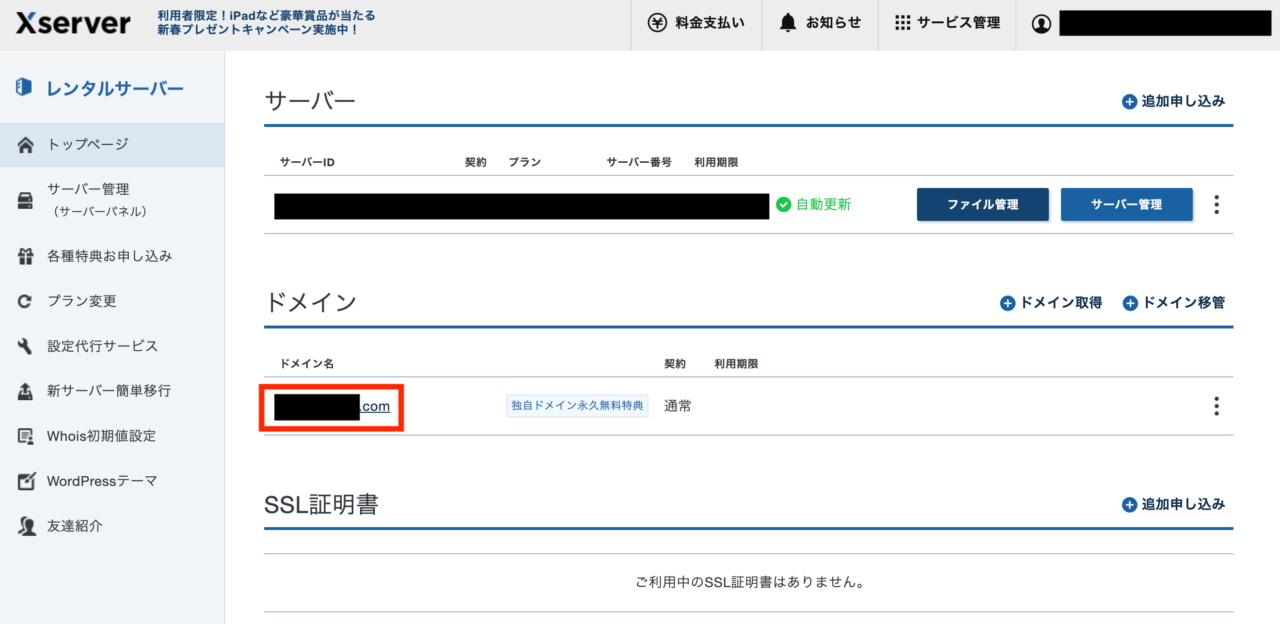
「サーバー管理」をクリックします。
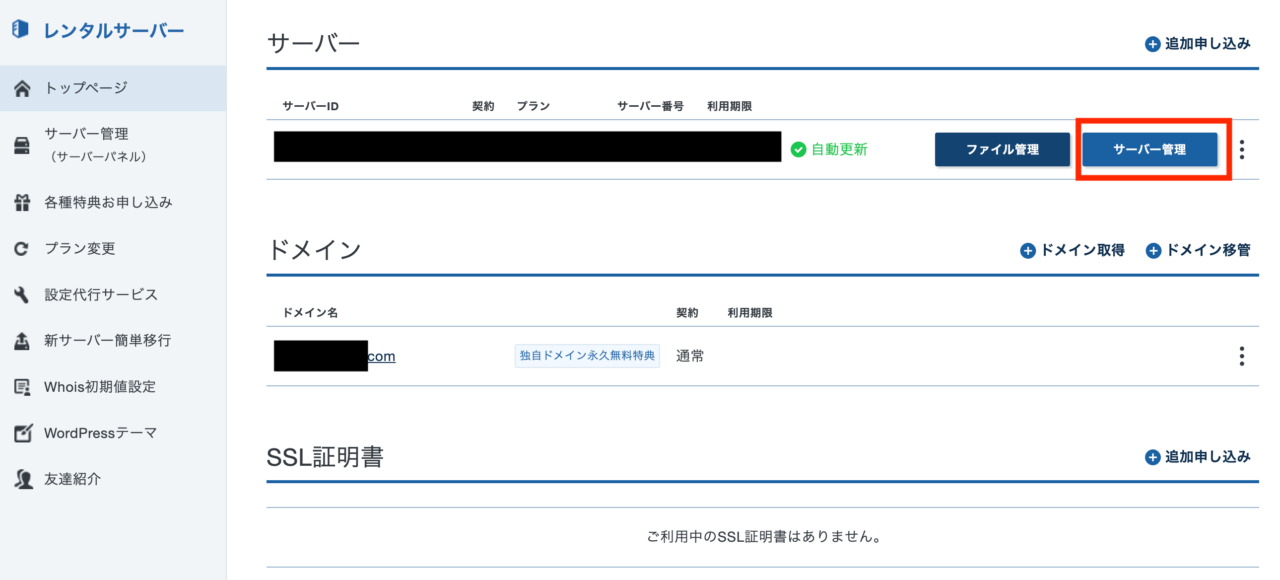
「ドメイン設定」をクリックします。
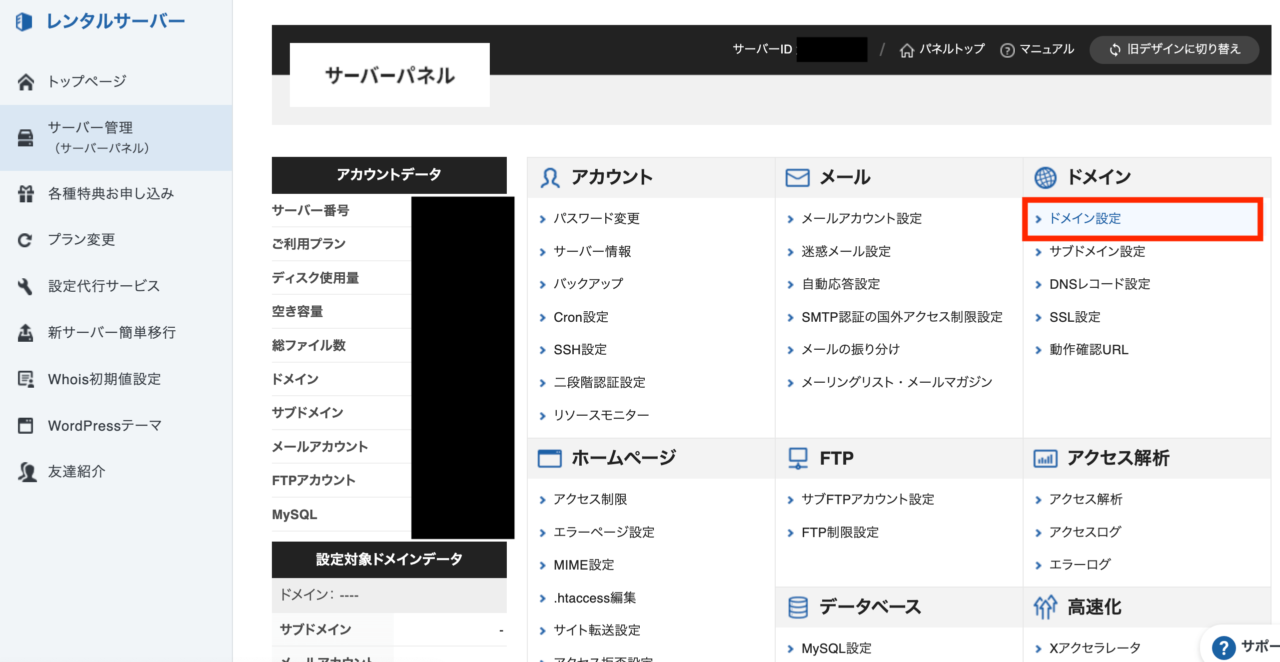
ここにも今回取得したドメイン名が記載されています。右側に「反映待ち」をいう記載があるので、その記載がなくなるまで待ちます。
僕は土曜日の18時半くらいから待ち始め、20時くらいになくなりました。
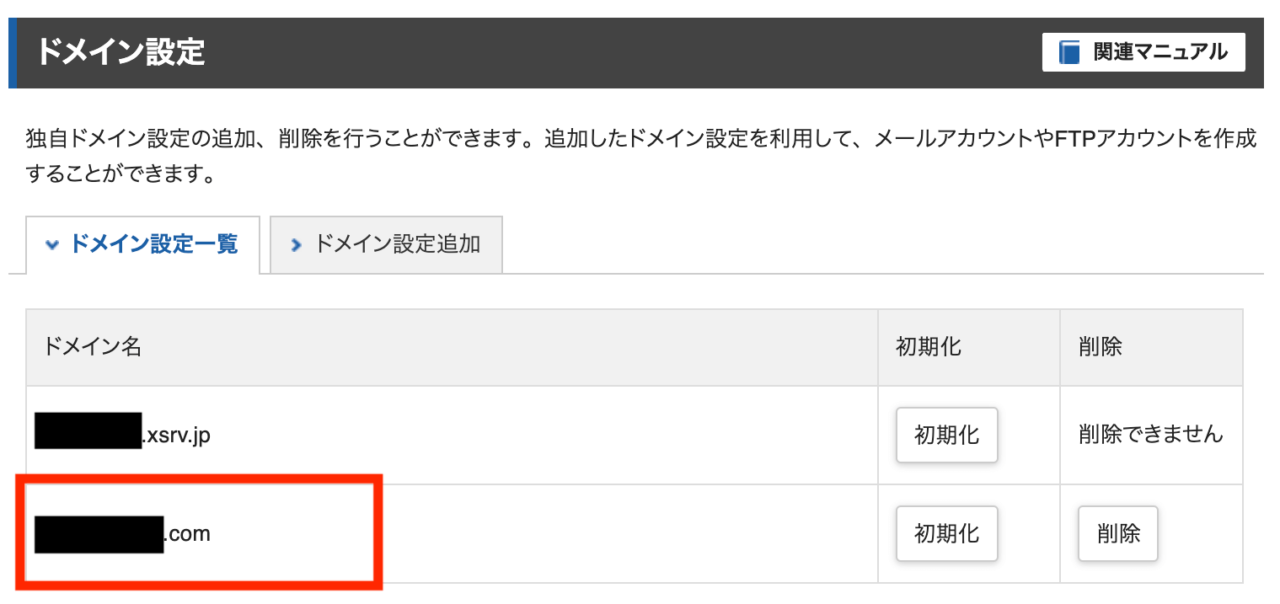
「反映待ち」がなくなったら次に進みます。
先ほどのエックスサーバーからのメールの中に、WordPressログイン情報の項目があります。「管理画面URL」をクリックします。
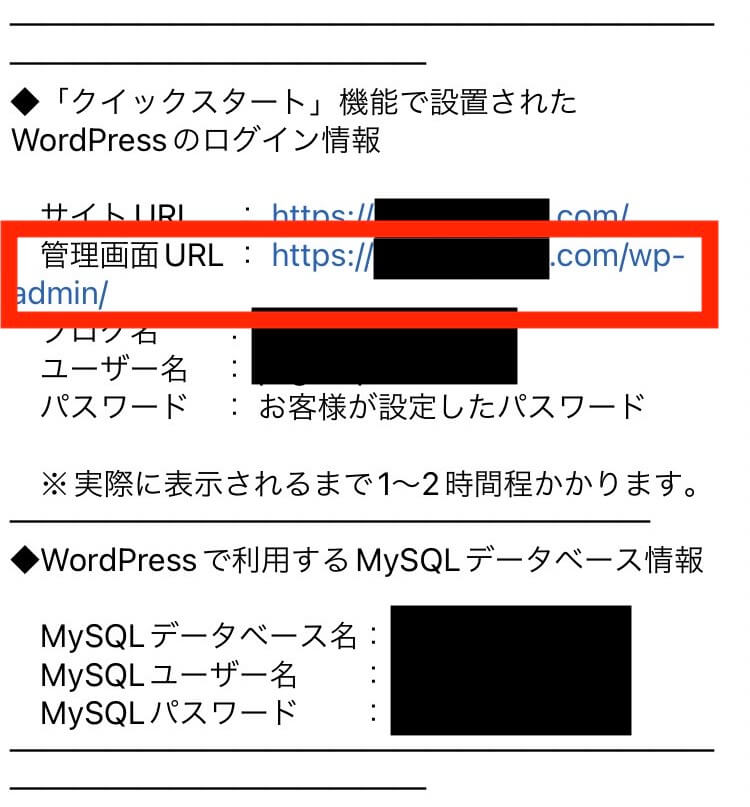
お申し込み時に設定したWordPressの「ユーザー名またはメールアドレス」と「パスワード」でログインします。
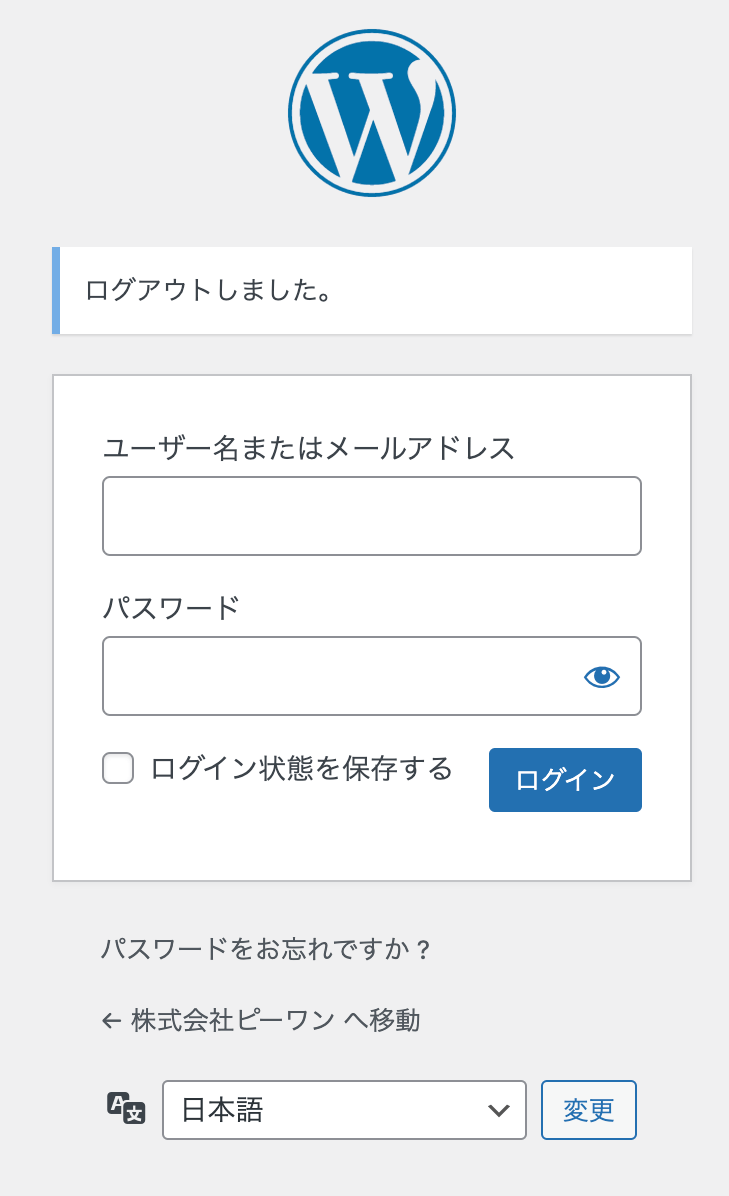
WordPressの管理画面にログインできたら完了です。